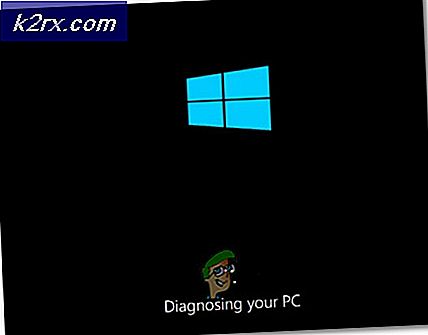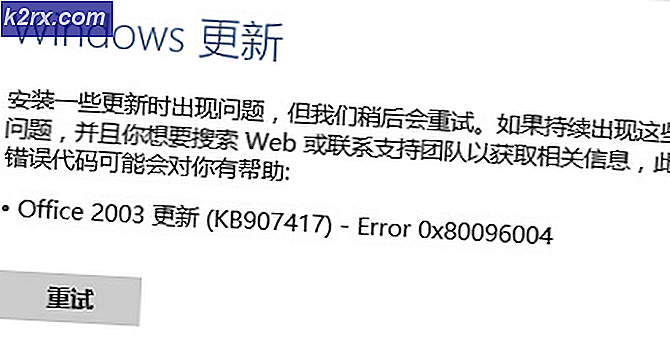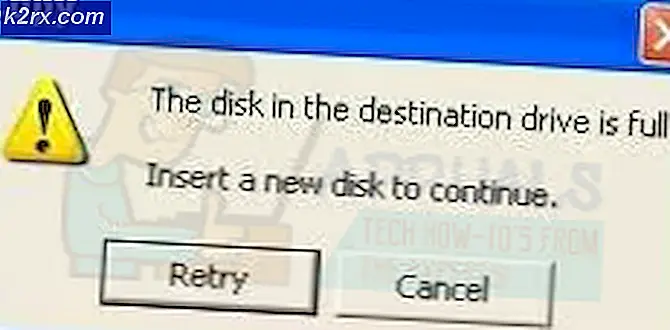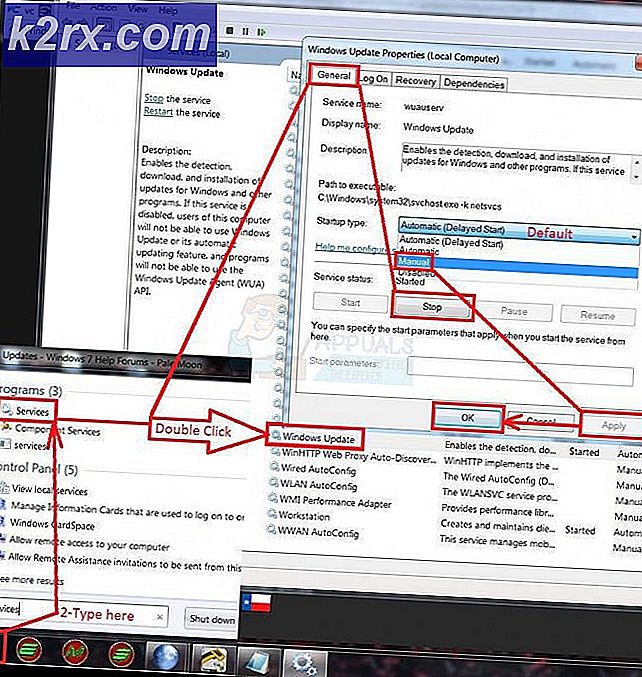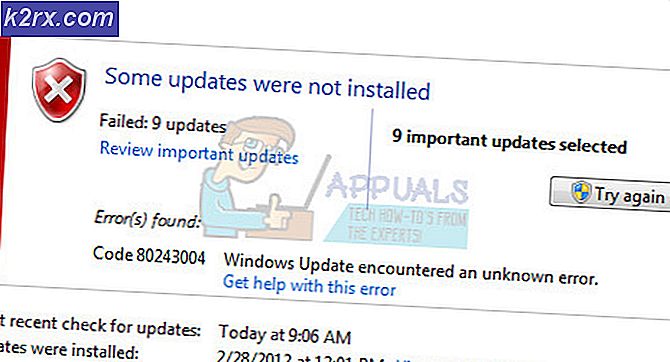Fix: Fel 67 Rocket League
Många av Rocket League-spelarna rapporterar att de inte kan spela spelet. De mest drabbade användarna rapporterar att de får "Fel 67”Varje gång de försöker spela en online-match (Casual eller Competitive). Problemet är inte exklusivt för PC och rapporteras också förekomma på Xbox One och Ps4.
Vad orsakar ”67-felet” på Rocket League?
Vi undersökte just detta problem genom att titta på olika rapporter om berörda användare och de reparationsstrategier som de använde för att lösa problemet. Baserat på vad vi samlat finns det flera vanliga scenarier som kommer att utlösa just detta problem:
Om du för närvarande kämpar för att lösa detta felmeddelande kommer den här artikeln att ge dig flera felsökningssteg som andra användare i en liknande situation har använt för att få felet löst. Nedan hittar du en samling med de bästa korrigeringarna för 67-fel i Rocket League.
För bästa resultat, följ de potentiella korrigeringarna i den ordning de presenteras eftersom de ordnas efter effektivitet och svårighetsgrad. Du bör så småningom snubbla över en fix som löser problemet i just ditt scenario.
Metod 1: Starta Steam som Admin (endast PC)
Flera användare som har kämpat för att lösa problemet67-fel i Rocket Leaguehar rapporterat att de skulle kringgå problemet bara genom att se till att Steam-klienten körs med administratörsbehörighet. Även om det inte finns någon officiell förklaring till varför detta fel är effektivt, spekulerar berörda användare att det förmodligen beror på att Rocket League inte får öppna nödvändiga portar med regelbunden åtkomst.
Låt oss se om vi kan åtgärda detta genom att bevilja Admin-behörigheter till Steam. Här är vad du behöver göra:
- Stänga Ånga helt och hållet. Se till att den också är stängd från fackfältet.
- Högerklicka på Steams startikon och klicka på Kör som administratör. Starta sedan Rocket League och se om problemet har lösts.
Om problemet inte längre inträffar medan ånga startas med administrativa behörigheter, avsluta spelet, stäng Steam igen och följ stegen nedan för att säkerställa att Steam alltid har administratörsbehörighet:
- Högerklicka på Steam-startprogrammet och välj Egenskaper.
- Inuti Egenskaper på Steam-skärmen, gå till Kompatibilitet fliken, gå till inställningar menyn och markera rutan för Kör det här programmet som administratör. Slå sedan Tillämpa för att spara ändringen.
När detta steg är klart är Steam programmerad att öppna med administratörsåtkomst, så du kommer inte att stöta på det här problemet igen.
Om den här åtgärden inte har varit effektiv och du fortfarande stöter på67 fel i Rocket League,gå ner till nästa metod nedan.
Metod 2: Aktivera UPnP (Universal Plug and Play)
Många användare som inte kunde spela online till följd av detta fel har lyckats lösa problemet genom att aktivera UPnP (Universal Plug and Play)i sina routerinställningar. Naturligtvis kommer den här proceduren att vara annorlunda enligt din routertillverkare, men den här metoden har bekräftats att den fungerar för användare som stöter på problemet på Xbox One, Ps4 och PC.
Även om din skärm kan se annorlunda ut på din sida är proceduren ungefär densamma. Här är vad du behöver göra:
- Öppna vilken webbläsare som helst och skriv in adressfältet IP-adressen för din router (standardadresserna är192.168.0.1 eller 192.168.1.1.
- Ange din referens för att få poster till dina routerinställningar. De flesta routertillverkare har standardanvändarnamnet som admin och lösenordet som admin, * tom * (ingenting) eller 1234. Om autentiseringsuppgifterna inte matchar din situation, sök online efter specifika standarduppgifter enligt din router.
- När du har tillgång till din routerinställning letar du efter en UPnP- eller vidarebefordringsflik och aktiverar UPnP. Den exakta platsen för denna inställning kommer att skilja sig från tillverkare till tillverkare, men du kan vanligtvis hitta den under Avancerad inställningsmenyn.
- Spara ändringarna och starta om din router och maskinen som du spelar Rocket League på (PC eller konsol). Sök sedan efter en online-matchning och se om du fortfarande stöter på problemet.
Notera: Om du stöter på problemet på en dator är det en bra idé att aktivera det Nätverksupptäckt från dina Windows-inställningar. Vissa användare som stöter på samma problem har rapporterat att det som äntligen gjorde tricket är att aktivera nätverksupptäckt. För att göra detta, öppna en körruta (Windows-tangent + R), skriv “control.exe / namn Microsoft.NetworkAndSharingCenter ”och tryck Stiga på för att öppna Nätverks-och delningscenter. När du väl har kommit dit, gå till Chance Avancerade delningsinställningar och aktivera växeln kopplad till Aktivera nätverksupptäckt (under Nätverksupptäckt)
Om du fortfarande stöter påFel 67 Rocket League,gå ner till nästa metod nedan.
Metod 3: Avinstallera Peerblock (endast PC)
Vissa berörda användare har rapporterat att problemet åtgärdades för dem efter avinstallation av PeerBlock. Som det visar sig har PeerBlock en tendens att blockera vissa portar som krävs av Rocket League, vilket gör att spelet blir oanvändbart för vissa användare.
Med detta i åtanke, om du använder PeerBlock eller dess föregångare (Peerguardian), avinstallera programvaran från din dator och se om problemet kvarstår. Här är vad du behöver göra:
- Tryck Windows-tangent + R för att öppna en dialogruta Kör. Skriv sedan “appwiz.cpl”Och tryck Stiga på o öppna Program och funktioner.
- Inuti Program och funktioner, rulla ner genom listan över applikationer och leta reda på PeerBlock / PeerGuardian. När du väl ser det högerklickar du på det och väljer Avinstallera, följ sedan anvisningarna på skärmen för att ta bort programvaran från din dator.
- En gång PeerBlock eller PeerGuardian avinstalleras, starta om datorn och starta Rocket League igen vid nästa start.
Om felet fortfarande inträffar, gå ner till nästa metod nedan.
Metod 4: Inaktivera överskyddande antivirus (endast PC)
Om du stöter på problemet på en PC och använder ett verktyg från tredje part för att skydda mot skadlig kod, kanske du vill göra några undersökningar för att avgöra om AV / brandväggen inte blockerar vissa portar som används av Rocket League.
Vissa drabbade användare har upptäckt att i deras fall orsakades problemet av deras AV / brandvägg. Oftast rapporteras brandväggar vara ansvariga för just detta problem. Men kom ihåg att du inte kan avgöra om din tredje parts brandvägg är skyldig i problemet bara genom att inaktivera den. Med de flesta säkerhetslösningar förblir samma regler på plats (portar förblir stängda) även när tjänsten som är associerad med brandväggen är stängd.
I det här fallet är det bästa sättet att avgöra om din tredje parts säkerhetslösning är ansvarig för problemet att avinstallera den tillfälligt och se om problemet kvarstår. Du kan använda den här guiden (här) att du inte lämnar några kvarvarande regler som fortfarande kan orsaka problemet.
Om du är tekniskt kunnig kan du också komma åt de avancerade inställningarna för din brandvägg och fastställa undantag för de portar som används av Rocket League. Men kom ihåg att proceduren kommer att vara annorlunda beroende på vilken säkerhetspaket du använder. Här är en lista med portar som används av Rocket League:
- TCP: 1935,3478-3480.
- UDP: 3074,3478-3479.
När undantagen har fastställts eller säkerhetslösningen avinstallerats startar du om datorn och ser om problemet har lösts.
Om Fel 67 kvarstår när du söker efter online-matcher i Rocket League, gå ner till nästa metod nedan.
Metod 5: Vidarebefordra de hamnar som används av Rocket League
Du kan också stöta på felet eftersom din router inte var utformad för att tillåta inkommande nätverksförfrågningar. Vissa Rocket League-spelare som vi stöter på samma problem har rapporterat att de äntligen lyckades lösa problemet genom att vidarebefordra de portar som används av Rocket League från deras routers inställningar.
Denna procedur kommer att vara något annorlunda enligt din routertillverkare, men du bör kunna göra jobbet genom att följa instruktionerna nedan. Här är vad du behöver göra:
- Få åtkomst till din router genom att knyta dess IP-adress i vilken webbläsare du har installerat på din dator. För de flesta routrar är standard-IP-adressen antingen192.168.0.1 eller 192.168.1.1. Om ditt fall är annorlunda, sök online efter routerns IP-adress.
- När du lyckats nå din routers adress, ange dina referenser för att få tillgång till inställningsalternativen. Om du inte har ändrat standardanvändaren och lösenordet kan du försöka använda admin för användarnamnet. För lösenord, försök använda administration, 1234 eller lämna fältet tomt. Om dessa knep inte tillåter dig att komma in i routerns inställningar, sök online efter standarduppgifterna för din routertillverkare och modell.
- När du väl har tillgång till dina routerinställningar, gör att du expanderar menyn Avancerat till dinNAT-vidarebefordran (Port Forwarding)sektion. Klicka sedan på virtuella servrar och klicka sedan på Lägg till för att börja processen med att lägga till din första port.
- Tänk nu på att de portar som krävs av Rocket League är olika beroende på vilken plattform du använder för att spela spelet på. Här är en lista med exakta portar som används av Rocket League enligt varje
plattform:Rocket League - Steam
TCP: 27015-27030,27036-27037
UDP: 4380,27000-27031,27036Rocket League - Playstation 4
TCP: 1935,3478-3480
UDP: 3074,3478-3479Rocket League - Xbox One
TCP: 3074
UDP: 88,500,3074,3544,4500Rocket League - Switch
TCP: 6667,12400,28910,29900,29901,29920
UDP: 1-65535 - När du är klar med att lägga till varje port som krävs i listan Vidarebefordrad, spara ändringarna och starta om både din router och din dator / konsol.